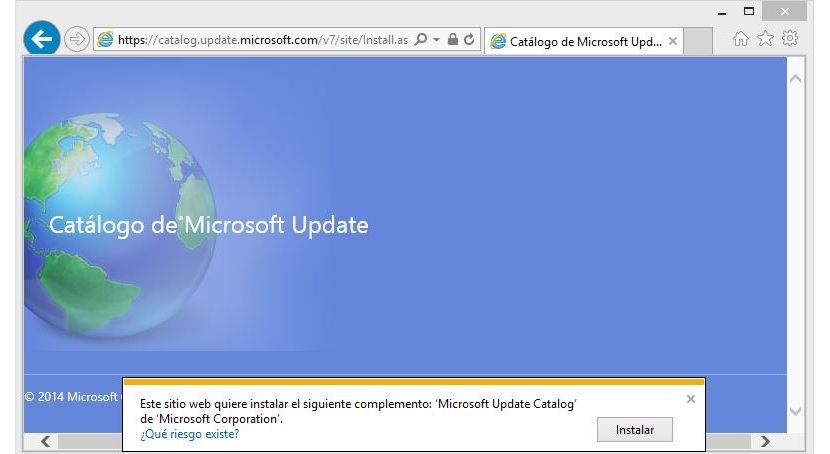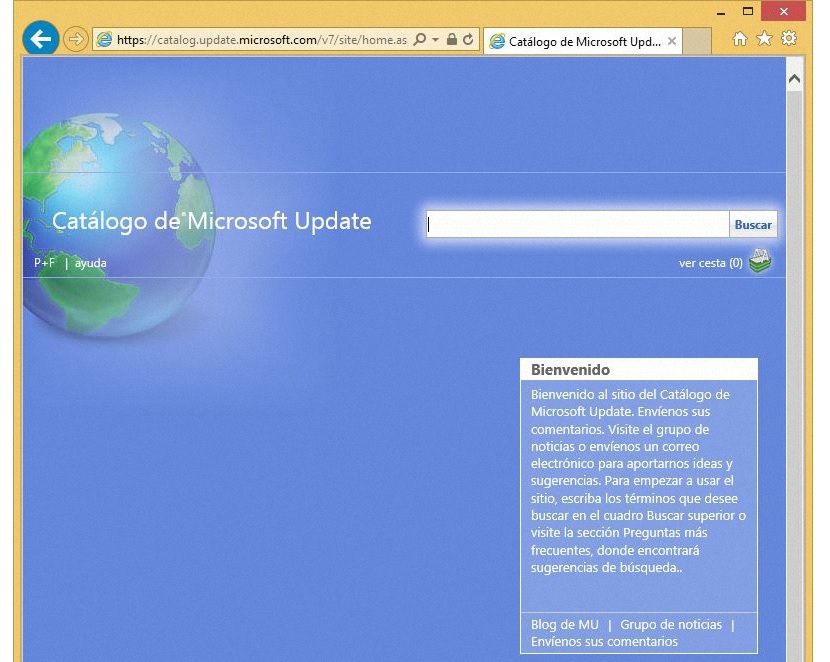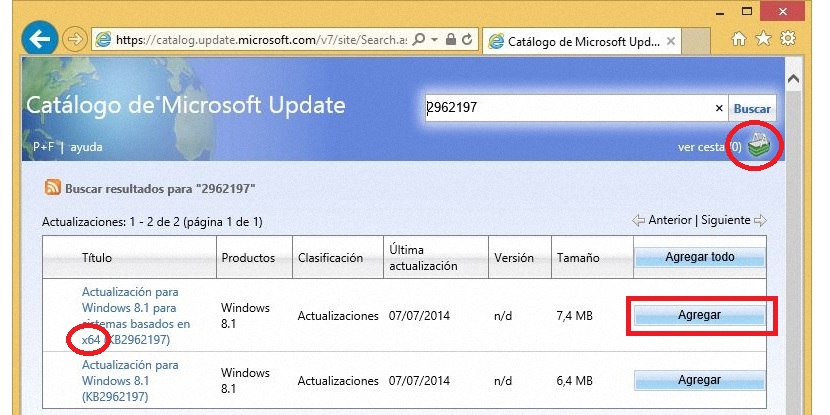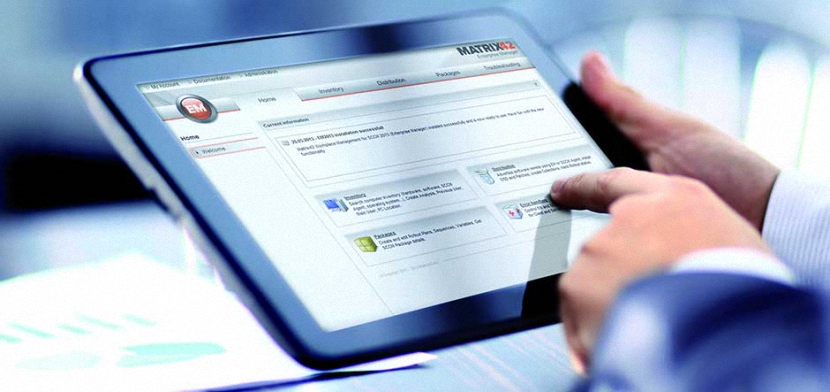
Hoewel het waar is dat automatische updates in Windows 8.1 volgens de planning worden uitgevoerd zonder onze tussenkomst, kunnen er bepaalde situaties zijn waardoor we ze nodig hebben om ze op een compleet andere computer te installeren.
Als we het hebben over Windows 8.1 (de meest recente versie van het besturingssysteem dat door Microsoft wordt voorgesteld), verwijzen we impliciet naar 2 soorten applicaties om te installeren en bij te werken, als eerste de klassiekers en de anderen in plaats daarvan, de zogenaamde moderne applicaties; de laatste zijn die gevonden in de nieuwe gebruikersinterface (startscherm) en die we zullen moeten downloaden of bijwerken vanuit de Windows Store, tenzij we een andere procedure toepassen om deze taak uit te voeren. Dat is wat we in dit artikel zullen voorstellen, namelijk om download en installeer versies handmatig of updates voor deze moderne applicaties.
Waarom handmatig Windows 8.1 moderne apps downloaden?
Om deze interessante vraag te beantwoorden, moeten we een gebruiker alleen beschouwen als een computer waarop u mogelijk geen toegang tot internet heeft. Dit betekent dat ondanks het feit dat Windows 8.1 op de computer staat, de updates zonder internetverbinding gewoon niet konden worden uitgevoerd; de enige manier om ze te krijgen zou zijn via het uitvoerbare bestand van deze moderne applicaties, iets dat we van een andere computer zouden kunnen downloaden en ze met behulp van een USB-stick naar een computer zonder internet zouden kunnen transporteren.
Dit zou de belangrijkste reden zijn waarom een gebruiker het zou proberen download deze Windows 8.1 Modern Apps handmatig Als we nu naar de Windows Store-winkel gaan en door elk van de daar aanwezige applicaties gaan bladeren, kunnen we geen enkele downloadlink voor hen bewonderen. Als we naar het startscherm (nieuwe gebruikersinterface) van Windows 8.1 gaan, kunnen we de aanwezigheid van een bepaald type element niet bewonderen om te downloaden naar die applicaties die al in dit besturingssysteem zijn geïnstalleerd.
Als dit zo is Hoe kunnen we deze moderne applicaties handmatig downloaden?
Dat is waar we dit artikel aan zullen wijden, dat wil zeggen om er een paar te gebruiken tips en trucs om het uitvoerbare bestand te hebben van deze moderne Windows 8.1-toepassingen, die wordt bereikt vanaf een computer met internettoegang. Na deze bestanden zullen we ze moeten opslaan op een USB-stick, een opslagapparaat dat we later kunnen meenemen naar de computer die geen internettoegang heeft.
Voorgestelde stappen om deze moderne apps handmatig te downloaden
Om ons voorgestelde doel te bereiken, zullen we vertrouwen op enkele tools voorgesteld door Microsoft, die in de ogen van iedereen onzichtbaar blijven en die u vanaf nu perfect zult kunnen kennen, zodat u ze kunt download moderne uitvoerbare bestanden of hun updates; Om dit te doen, raden we u aan de volgende opeenvolgende stappen te volgen:
- Allereerst moeten we naar de Microsoft Knowledgebase-website
- Eenmaal hier moeten we naar het midden van de webpagina scrollen.
- Daar vinden we de lijst met moderne Windows 8.1-applicaties.
- We zullen degene moeten vinden waarin we geïnteresseerd zijn om te downloaden.
- Zodra het instrument van onze interesse is gevonden, moeten we kopieer het nummer in de KB-kolom.
- Nu moeten we naar de Microsoft-updatecatalogus gaan via de volgende link, maar met Internet Explorer.
- We zullen worden gevraagd installeer een extensie die behoort tot de Microsoft Update-catalogus, een dergelijk verzoek moeten accepteren.
- Eenmaal daar, zullen we de code plakken die we eerder hebben gekopieerd.
- Het toont ons resultaten die behoren tot zowel Windows 8.1 32 als 64 bits.
- We moeten degene kiezen die bij de versie van ons besturingssysteem hoort.
- We selecteren ze met de vierkante knop aan de rechterkant.
- We zullen op het pictogram in de rechterbovenhoek moeten klikken om het geselecteerde bestand te downloaden.
- Er wordt onmiddellijk een venster geopend waarin we de plaats kunnen vinden waar we het gedownloade bestand zullen opslaan.
Dat is alles wat we zouden moeten doen om het bestand te hebben dat bij de update hoort en dat we met deze methode hebben gedownload; welke we krijgen een bestand met de extensie .cab in de meeste gevallen, wat u kunt unzip met een gespecialiseerde tool Nadat u deze taak heeft uitgevoerd, vindt u in de inhoud een bestand met de extensie .msi, dat Het is het uitvoerbare bestand dat we moeten gebruiken om de update te installeren op elke andere computer zoals we eerder hadden voorgesteld.